如何使用代理访问网站 代理IP的使用方法
在互联网上,有时候我们需要使用代理来访问一些被封锁或限制访问的网站,通过使用代理IP,我们可以绕过这些限制,访问我们想要的网站。代理IP的使用方法并不复杂,只需要简单设置一下代理服务器的地址和端口号,就可以顺利访问被屏蔽的网站了。下面就让我们来了解一下如何使用代理访问网站的方法吧。
具体步骤:
1. 鼠标左键单击菜单【工具】|【Internet选项】。
打开浏览器,比如IE浏览器。鼠标左键单击菜单【工具】|【Internet选项】,如下图所示。
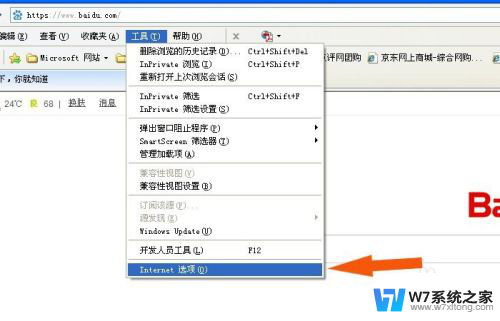
2. 在弹出的【Internet选项】窗口上,鼠标左键单击【连接】的标签页。
接着,在弹出的【Internet选项】窗口上,鼠标左键单击【连接】的标签页,如下图所示。
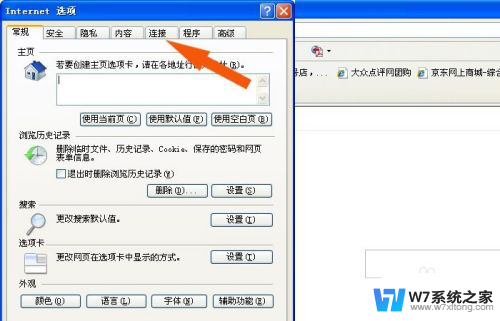
3. 在【连接】的标签页窗口上,鼠标左键单击【局域网设置】的按钮。
然后,在【连接】的标签页窗口上,鼠标左键单击【局域网设置】的按钮,如下图所示。
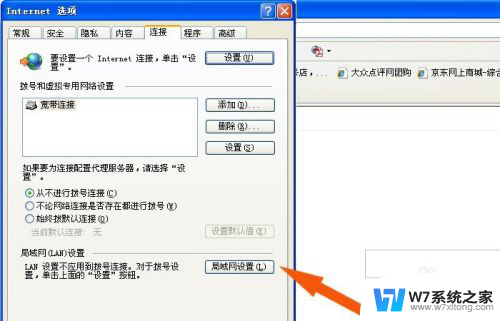
4. 可以看到代理服务器的选项,默认没有勾选,需要设置才能使用。
接着,在弹出的【局域网设置】窗口上。可以看到代理服务器的选项,默认没有勾选,需要设置才能使用,如下图所示。
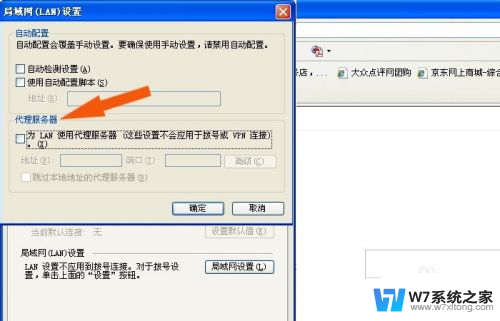
5. 鼠标左键勾选【代理服务器】选项。在网上查找可用的代理。
然后,鼠标左键勾选【代理服务器】选项。这里需要IP的地址,可以在网上查找可用的代理,如下图所示。
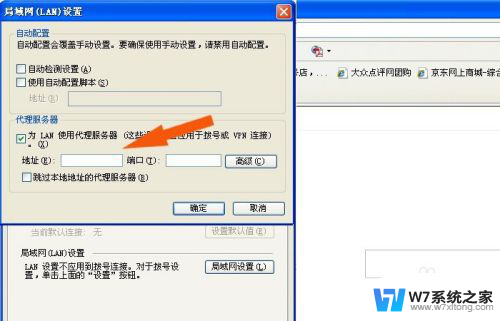
6. 找到IP地址后,输入到【代理服务器】中,单击【确定】按钮。
最后,找到IP地址后,输入到【代理服务器】中,单击【确定】按钮,如下图所示。关闭浏览器,重新打开网页,这样就是通过代理服务器访问网页了。
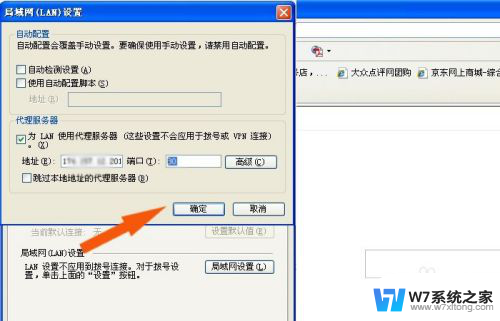
以上是如何使用代理访问网站的全部内容,如果你碰到了类似的情况,可以参照我的方法来处理,希望我的解决方案能对你有所帮助。
如何使用代理访问网站 代理IP的使用方法相关教程
-
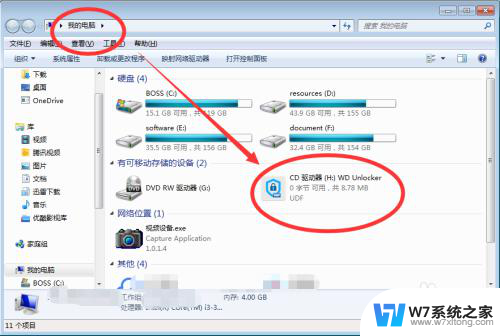 新买移动硬盘如何处理才能使用 新买的移动硬盘如何使用
新买移动硬盘如何处理才能使用 新买的移动硬盘如何使用2024-02-25
-
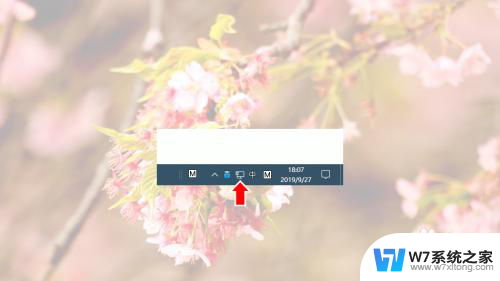 windows无法自动检测网络代理设置 Windows网络代理设置无法自动检测怎么办
windows无法自动检测网络代理设置 Windows网络代理设置无法自动检测怎么办2024-05-03
-
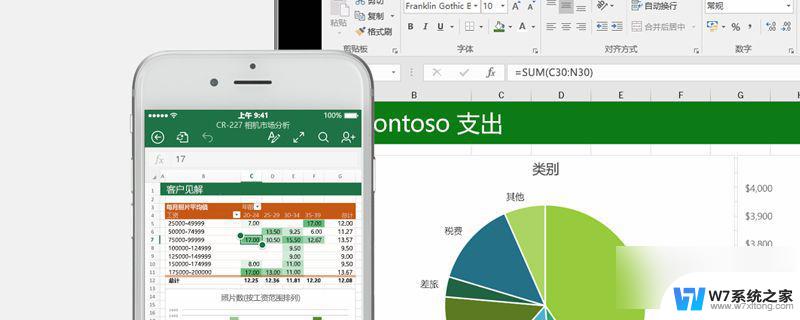 表格vlookup的使用方法 vlookup函数与其他Excel函数的配合使用方法
表格vlookup的使用方法 vlookup函数与其他Excel函数的配合使用方法2024-03-11
-
 怎么使用内存卡里的内存 手机内存卡存储空间管理
怎么使用内存卡里的内存 手机内存卡存储空间管理2024-09-05
- 鼠标右键坏了用什么代替 电脑键盘代替鼠标右键点击的实用方法
- 如何在防火墙设置允许访问网络 防火墙如何设置允许特定应用程序访问网络
- mac查看硬盘使用情况 MacBook硬盘使用情况查看方法
- 触控板如何使用右键 华硕笔记本电脑触控板设置方法
- 鼠标用不了了怎么回事 电脑鼠标无法使用解决方法
- 如何用cmd激活windows 如何使用命令提示符激活Windows 10专业版
- 微信语音不调用耳机麦克风 苹果手机微信麦克风开启失败的解决方法
- 只狼调中文 只狼中文设置方法
- 无线鼠标怎样连接电脑 无线蓝牙鼠标连接笔记本电脑步骤
- 荒野大镖客2单机版存档位置 荒野大镖客pc版存档位置替换技巧
- word文字左右间距怎么设置 WORD中如何调整字体左右间距
- 笔记本连显示器,显示屏不显示 笔记本电脑外接显示屏连接方法
电脑教程推荐
- 1 微信语音不调用耳机麦克风 苹果手机微信麦克风开启失败的解决方法
- 2 无线鼠标怎样连接电脑 无线蓝牙鼠标连接笔记本电脑步骤
- 3 word文字左右间距怎么设置 WORD中如何调整字体左右间距
- 4 笔记本连显示器,显示屏不显示 笔记本电脑外接显示屏连接方法
- 5 ipaduc浏览器怎么全屏 如何将苹果ipad上浏览器设置为全屏
- 6 桌面显示windows不是正版如何解决 如何处理Windows副本不是正版的问题
- 7 电脑网络打印机怎么连接 网络打印机连接教程
- 8 笔记本电脑怎么确定点击 Windows 10系统鼠标双击确定变单击确定的教程
- 9 mac查看硬盘使用情况 MacBook硬盘使用情况查看方法
- 10 查看笔记本电脑wifi密码 电脑上查看WiFi密码的方法步骤